विंडोज और मैक के लिए शीर्ष 5 ग्रीनशॉट विकल्प
क्या आपको स्क्रीनशॉट सॉफ्टवेयर के रूप में ग्रीनशॉट चुनना चाहिए? जब आप स्क्रीनशॉट कैप्चर करने के लिए कुछ मुफ्त स्निपिंग टूल की तलाश कर रहे हैं, तो आप ग्रीनशॉट स्निपिंग टूल की अंतिम समीक्षा के बारे में अधिक जान सकते हैं, जिसमें सुविधाओं, विपक्ष, पेशेवरों और अन्य शामिल हैं। इसके अलावा, लेख 5 सर्वश्रेष्ठ ग्रीनशॉट विकल्प और तुलना भी प्रदान करता है। बस लेख पढ़ें और उसके अनुसार वांछित चुनें।
गाइड सूची
ग्रीनशॉट की अंतिम समीक्षा जो आपको जाननी चाहिए ग्रीनशॉट के 5 सर्वश्रेष्ठ स्क्रीन रिकॉर्डर विकल्प ग्रीनशॉट और विकल्पों के बीच तुलना ग्रीनशॉट और सर्वोत्तम विकल्प के बारे में अक्सर पूछे जाने वाले प्रश्नग्रीनशॉट की अंतिम समीक्षा जो आपको जाननी चाहिए
ग्रीनशॉट विंडोज के लिए एक सरल और मुफ्त स्निपिंग टूल है, जिसमें स्क्रीनकास्ट लेने और एनोटेशन जोड़ने के लिए सभी बुनियादी सुविधाएं हैं। यदि आप उच्च गुणवत्ता की रिकॉर्डिंग और स्क्रीनशॉट चाहते हैं, तो यह एक अच्छा विकल्प होना चाहिए।
ग्रीनशॉट अवलोकन
- 1. पूर्ण स्क्रीन के साथ एक निश्चित स्क्रीन पर स्क्रीनशॉट कैप्चर करें।
- 2. स्क्रीनशॉट के कुछ हिस्सों को एनोटेट करें, हाइलाइट करें या अस्पष्ट करें।
- 3. कीबोर्ड शॉर्टकट और सिस्टम ट्रे के साथ फाइलों को सेव करें।
- 4. स्क्रीनशॉट को विभिन्न तरीकों से और सोशल मीडिया साइटों पर निर्यात करें।
- 5. इंटरनेट एक्सप्लोरर से पूर्ण (स्क्रॉलिंग) वेब पेजों को कैप्चर करें।
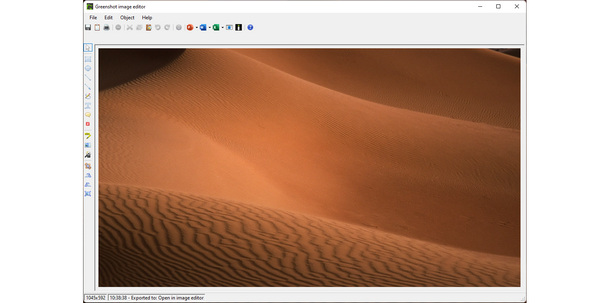
ग्रीनशॉट समीक्षा
पेशेवरों
1. जब आपको इसकी आवश्यकता हो तो पृष्ठभूमि में उपयोग करना और चलाना आसान है।
2. फ़ाइलें साझा करने से पहले संवेदनशील जानकारी को अस्पष्ट करें।
3. आपके द्वारा इम्गुर को भेजे गए सभी शॉट्स का रिकॉर्ड रखें।
4. क्षमताओं का विस्तार करने के लिए कुछ उन्नत प्लगइन्स प्रदान करें।
दोष
1. ग्रीनशॉट के पुराने यूजर इंटरफेस को आधुनिक बनाया जा सकता है।
2. फोटो फॉर्मेट, फाइल साइज और अन्य सेटिंग्स में बदलाव नहीं किया जा सकता है।
3. स्क्रीनशॉट को GIF या अन्य फ़ाइल स्वरूपों में सहेजने में असमर्थ।
ग्रीनशॉट के 5 सर्वश्रेष्ठ स्क्रीन रिकॉर्डर विकल्प
जब आपको स्क्रीनशॉट कैप्चर करने और एनोटेशन जोड़ने के लिए ग्रीनशॉट विकल्पों की आवश्यकता होती है, तो यहां 5 निःशुल्क स्निपिंग टूल हैं जिन्हें आपको जानना चाहिए।
ग्रीनशॉट वीएस स्क्रीन रिकॉर्डर
AnyRec Screen Recorder विंडोज और मैक पर ग्रीनशॉट वैकल्पिक स्निपिंग सुविधाएँ प्रदान करता है। यह आपको एक कस्टम क्षेत्र के साथ स्क्रीनशॉट लेने, फोटो प्रारूप को समायोजित करने, एनोटेशन जोड़ने और फिर कुछ उन्नत सुविधाओं के साथ फ़ोटो संपादित करने की अनुमति देता है।

पूर्ण स्क्रीन के साथ स्नैपशॉट कैप्चर करें, क्षेत्र को ठीक करें, सक्रिय विंडो आदि।
हॉटकी, माउस सेटिंग्स, शेड्यूल रिकॉर्डिंग, और बहुत कुछ ट्वीक करें।
अधिक एनोटेशन प्रदान करें, या सीधे स्नैपशॉट पर आरेखण भी करें।
स्नैपशॉट संपादित करें, फ़ाइलों को ट्रिम करें, और फ़ोटो को आसानी से प्रबंधित करें।
100% सुरक्षित
100% सुरक्षित
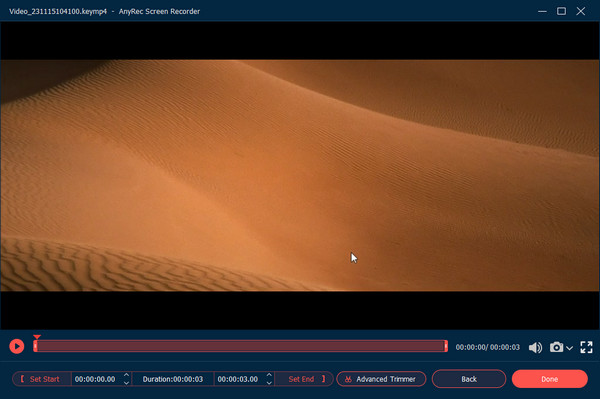
ग्रीनशॉट बनाम स्नैगिट
SnagIt चित्रों को कैप्चर करने के लिए एक और ग्रीनशॉट विकल्प है। यह आपको सहकर्मियों के साथ अपने स्नैपशॉट साझा करने की अनुमति देता है। प्रक्रिया के दौरान, आप तस्वीरों में कुछ नोट्स और सुंदर दृश्य प्रभाव भी जोड़ सकते हैं।
- 1. रिकॉर्ड iPhone स्क्रीन और इसे तुरंत iOS पर Snagit को भेजें।
- 2. दृश्य निर्देश और गाइड बनाने के लिए एक टेम्पलेट प्रदान करें।
- 3. ऑनस्क्रीन गतिविधियों को छवि, वीडियो या GIF के रूप में कैप्चर करें।
- 4. ऑफिस, गूगल ड्राइव, बॉक्स, ड्रॉपबॉक्स आदि के साथ शेयर करें।
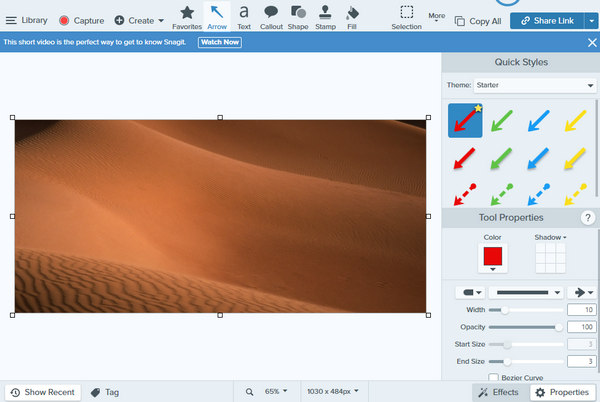
ग्रीनशॉट वीएस शेयरएक्स
शेयरएक्स किसी भी आकार में छवियों को कैप्चर करने और उन्हें अलग-अलग दिखने के लिए डिज़ाइन करने के लिए एक निःशुल्क ग्रीनशॉट विकल्प है। आप एकीकृत डिजाइनिंग टूल के माध्यम से नई छवियां बना सकते हैं ताकि आप अपने सभी विचारों का अभ्यास कर सकें।
- 1. OCR सहित, स्नैपशॉट लेने के लिए 13 विभिन्न कैप्चर विधियाँ।
- 2. आकृतियाँ, धुंधलापन, स्टिकर, पिक्सेलेट, मुक्तहस्त, चरण, स्टिकर आदि जोड़ें।
- 3. स्क्रीनशॉट को यूआरएल, गूगल ड्राइव, एफ़टीपी, और बहुत कुछ के माध्यम से साझा करें।
- 4. क्यूआर कोड जनरेटिंग, कलर पिकर, और बहुत कुछ प्रदान करें।
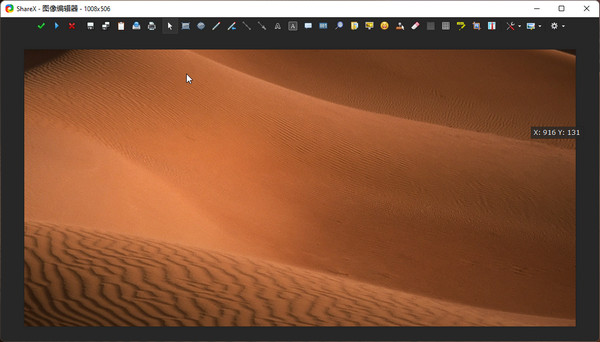
ग्रीनशॉट वीएस लाइटशॉट
उल्लेख के योग्य एक और ग्रीनशॉट विकल्प है लाइटशॉट. जब आप कुछ लाइव वीडियो या अन्य ऑनस्क्रीन गतिविधियों को कैप्चर करने के लिए एक विधि की तलाश कर रहे हैं, तो स्निपिंग टूल सबसे अच्छा विकल्प होना चाहिए।
- 1. स्नैपशॉट कैप्चर करने और छवियों को संपादित करने के लिए तेज़ गति प्रदान करें।
- 2. स्क्रीन को वांछित फोटो प्रारूपों में रिकॉर्ड करें और जीआईएफ फाइलें बनाएं।
- 3. स्क्रीन रिकॉर्डर को पृष्ठभूमि में ध्यान देने योग्य चलाने के लिए सक्षम करें।
- 4. दूरस्थ सहयोग में तेजी लाने और सरल बनाने के लिए अभिन्न।
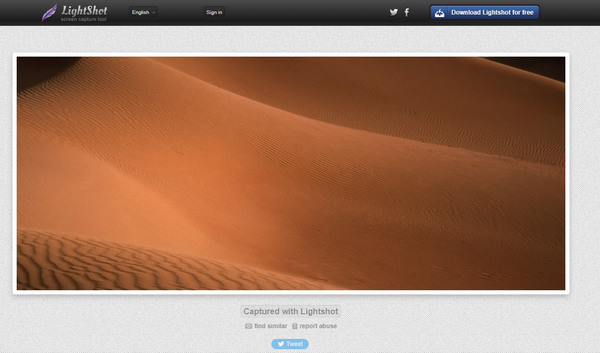
ग्रीनशॉट वीएस स्निपिंग टूल
जब आप बैकग्राउंड स्निपिंग टूल ढूंढना चाहते हैं, कतरन उपकरण स्नैपशॉट लेने के लिए सबसे अच्छे ग्रीनशॉट विकल्पों में से एक है। यह केवल स्क्रीनशॉट को ट्रिम और संपादित करने के लिए मूलभूत सुविधाएं प्रदान करता है।
- 1. पूर्ण स्क्रीन, खुली खिड़की, या यहां तक कि एक आयताकार क्षेत्र पर कब्जा करें।
- 2. स्क्रीनशॉट डिस्प्ले, स्क्रीनशॉट को सेव करने या हटाने का फैसला करें।
- 3. आगे के संपादन के लिए एक स्क्रीनशॉट बनाने के बाद एक ओवरले खोलें।
- 4. क्लिक के भीतर सभी इतिहास स्क्रीनशॉट को ब्राउज़ करें, ट्रिम करें और संपादित करें।
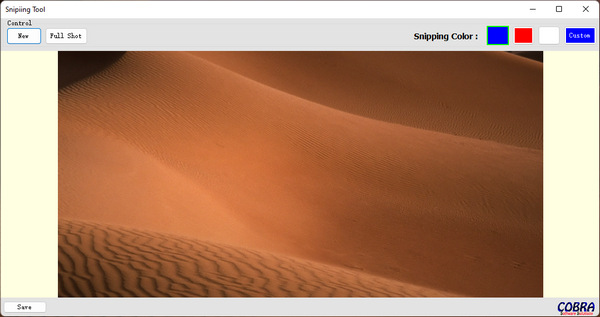
ग्रीनशॉट और विकल्पों के बीच तुलना
| विशेषताएं | ग्रीनशॉट वीएस स्क्रीन रिकॉर्डर | ग्रीनशॉट बनाम स्नैगिट | ग्रीनशॉट वीएस शेयरएक्स | ग्रीनशॉट वीएस लाइटशॉट | ग्रीनशॉट वीएस स्निपिंग टूल |
| मंच | विंडोज, मैक और ऑनलाइन | विंडोज और मैक | विंडोज, मैक और क्रोम | विंडोज, मैक और लिनक्स | Windows |
| स्नैपशॉट लें | स्क्रीन का हिस्सा कैप्चर करें, पूर्ण स्क्रीन, और बिना हाइलाइट के वीडियो। | ग्रीनशॉट विकल्प के समान स्निपिंग सुविधा प्रदान करें। | विभिन्न परिदृश्यों के लिए स्क्रीनशॉट कैप्चर करने के लिए उन्नत सुविधाएँ। | ओपेरा, इंटरनेट एक्सप्लोरर, क्रोम और फ़ायरफ़ॉक्स के साथ काम करें। | आयत बनाने के लिए कर्सर को किसी ऑब्जेक्ट के चारों ओर खींचें। |
| विशेषताएं संपादित करें | फ़ोटो प्रारूपों में बदलाव करें, अधिक एनोटेशन जोड़ें, हॉटकी समायोजित करें, फ़ोटो संपादित करें, और बहुत कुछ। | वीडियो रिकॉर्ड करें, सामग्री आयात करें, स्क्रीनशॉट से टेक्स्ट चुनें और इसे टेक्स्ट एडिटर पर ड्रैग और ड्रॉप करें। | एनोटेशन, ब्लर, कर्सर, हाइलाइट, स्टेप, स्टिकर्स, पिक्सलेट, टेक्स्ट, एरो, इलिप्स, और बहुत कुछ जोड़ें। | एक छवि क्रॉप करें, नई परतें जोड़ें, या यहां तक कि फ़िल्टर और विशेष प्रभावों के साथ अपने स्क्रीनशॉट को बेहतर बनाएं। | ग्रीनशॉट की तुलना में अधिक सुविधाएँ प्रदान करें, जैसे पेन, हाइलाइटर और इरेज़र। |
| सुविधाएँ साझा करना | विभिन्न सोशल मीडिया साइटों के साथ तस्वीरें साझा करें। | सोशल मीडिया साइटों के साथ साझा करें और सहकर्मियों के साथ फाइलों को सिंक करें। | विंडोज से अपलोड मेनू में भेजता है, क्यूआर कोड दिखाएं, और बहुत कुछ। | क्लाउड अपलोड, सोशल मीडिया शेयरिंग, प्रिंटिंग आदि पर अपलोड करें। | फ़ोटो को केवल अपने कंप्यूटर पर सहेजें। |
ग्रीनशॉट और सर्वोत्तम विकल्पों के बारे में अक्सर पूछे जाने वाले प्रश्न
-
क्या मैं ओसीआर के लिए ग्रीनशॉट का उपयोग कर सकता हूं?
जब आप ग्रीनशॉट गंतव्य से वांछित फ़ाइलों का चयन करते हैं तो स्क्रीनशॉट पर टेक्स्ट का पता लगाने के लिए ग्रीनशॉट में एक ओसीआर प्लग-इन होता है। इसके अलावा, ग्रीनशॉट माइक्रोसॉफ्ट ऑफिस 2003/2007 से माइक्रोसॉफ्ट ऑफिस दस्तावेज़ इमेजिंग के साथ भी काम करता है।
-
क्या ग्रीनशॉट लिनक्स या मैक के साथ संगत है?
नहीं। ग्रीनशॉट Microsoft .NET ढांचे के साथ लिखा गया है, जो Linux या macOS पर नहीं चलता है। इसके अलावा, माइक्रोसॉफ्ट .NET कोर विंडोज फॉर्म और न ही डब्ल्यूपीएफ का समर्थन नहीं करता है। स्क्रीनशॉट कैप्चर करने के लिए आपको कुछ ग्रीनशॉट विकल्प चुनना चाहिए।
-
ग्रीनशॉट पर Print Key काम क्यों नहीं करती है?
सुनिश्चित करें कि आपने ग्रीनशॉट को व्यवस्थापक खाते के साथ चलाया है। आपको यह भी जांचना चाहिए कि स्निपिंग की हॉटकी नहीं बदली है। यदि यह काम नहीं करता है, तो आप प्रोग्राम को फिर से स्थापित कर सकते हैं और स्क्रीन कैप्चर बनाने के लिए ग्रीनशॉट के सिस्ट्रे संदर्भ मेनू का उपयोग कर सकते हैं।
-
मैं ग्रीनशॉट को स्वचालित रूप से प्रारंभ करने के लिए कैसे सेट कर सकता हूं?
अपने टास्क ट्रे पर ग्रीनशॉट आइकन पर बायाँ-क्लिक करें और प्राथमिकता चुनें और "लॉन्च ग्रीनशॉट" विकल्प सक्षम करें। उसके बाद, आप अपने कंप्यूटर पर प्रोग्राम को स्वचालित रूप से शुरू करने और अपनी पसंदीदा तस्वीरें खींचने के लिए बस "ओके" बटन पर क्लिक कर सकते हैं।
जब आप नि:शुल्क स्निपिंग टूल चुनना चाहते हैं स्नैपचैट कैप्चर करें या आपके कंप्यूटर पर अधिक अन्य, यहां ग्रीनशॉट की विस्तृत समीक्षा है, साथ ही साथ 5 सर्वश्रेष्ठ विकल्प भी हैं। यदि आपको स्नैपशॉट लेने और ऑनस्क्रीन गतिविधियों को कैप्चर करने की आवश्यकता है, तो AnyRec स्क्रीन रिकॉर्डर सबसे अच्छे ग्रीनशॉट विकल्पों में से एक है।
100% सुरक्षित
100% सुरक्षित
 फेसटाइम पर स्क्रीनशॉट लें
फेसटाइम पर स्क्रीनशॉट लें 